Zobrazení pracovního umístění ostatních lidí
Vylepšete spolupráci se svým týmem tím, že zjistíte, odkud pracují ostatní lidé a jestli jsou poblíž. Umístění dalších lidí ve vaší organizaci můžete zobrazit z několika míst v Teams.
Poznámky:
-
Když nastavíte pracovní místo, může si tyto informace zobrazit kdokoli ve vaší organizaci.
-
Služby zjišťování polohy Microsoft Places v Teams jsou dostupné jako součást programu Public Preview a před veřejným vydáním můžou projít dalšími změnami. Pokud chcete získat přístup k této a dalším připravovaným funkcím, přepněte na Teams Public Preview. Můžete se také přihlásit k odběru služby Microsoft Places public Preview.
Zobrazení polohy z karty profilu
Když najedete myší na profilový obrázek uživatele v Teams, zobrazí se náhled karty profilu uživatele. Tady je příklad zobrazení pracovního místa na kartě profilu. Jejich umístění se zobrazí vedle dostupnosti a časového pásma.
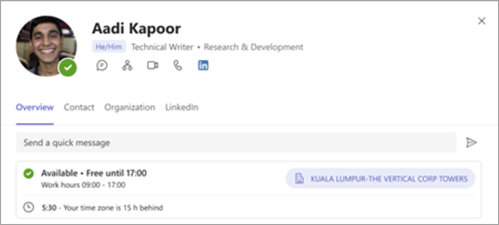
Zobrazení polohy ze skupinového chatu
-
Přejděte na Chat na levé straně Teams.
-
Vyberte existující skupinový chat, který zahrnuje jednotlivce, o jejichž poloze se chcete dozvědět.
-
Vyberte Zobrazit a v pravém horním rohu skupinového chatu přidejte účastníky.
-
Najeďte myší na něčí jméno v seznamu. Lidé, kteří sdíleli své pracovní místo pro daný den, budou mít uvedené informace pod svým jménem.
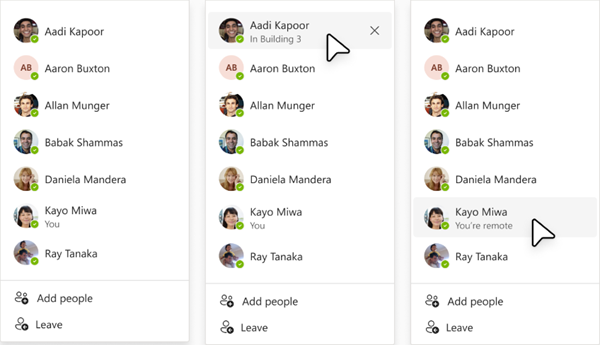
Podívejte se, kdo je poblíž
Když budete konverzovat v jednom nebo skupinovém chatu, zobrazí se indikátor Okolí , když najedete myší na něčí jméno ze seznamu účastníků, pokud je ve stejnou dobu ve stejné kancelářské budově jako vy.
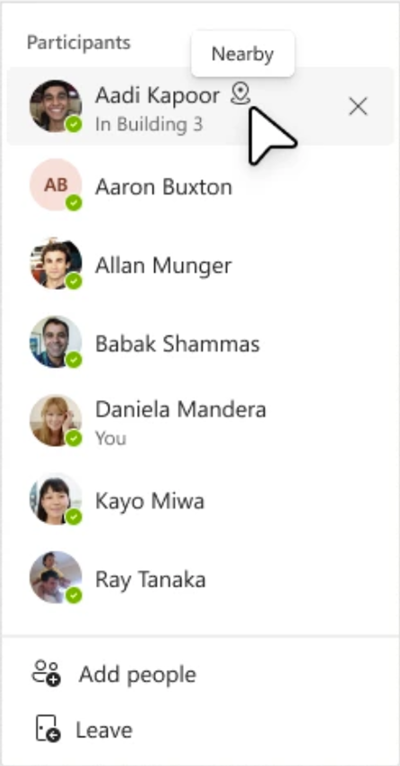
Viz také
Zobrazení místa hybridní práce, dostupnosti ke splnění, pracovní doby a dalších možností










